
脱獄ツールとしてunc0verと同じ位の人気を誇る、「Chimera(キメラ)」。
unc0verよりも新しく開発され、iOS 12から対応しているツールです。
iPhone XS、XR、XS Maxシリーズなどの全デバイスに対応している他にも、Apple TV等、iPhone以外の端末で対応しているのが特徴的です。
今回は、Chimeraの使い方を脱獄初心者向けに分かりやすく説明していきます!
目次
Chimeraとは
2019年4月30日に公開された、半紐無し脱獄ツールです。
iOS 11の脱獄ツールとして人気のある『Electra』を開発した、Electra Teamが開発しています。
unc0verがCydiaを搭載しているのと同じように、ChimeraはCydiaの代わりに『Sileo』を搭載しています。
※unc0verとは、現役の脱獄ソフトの中で一番人気のツールです。
比較したい方はこちらをご覧ください。
対応表
対応しているiPhone
- iPhone 5s、6、6 Plus、6s、6s Plus
- iPhone SE
- iPhone 7、7 Plus、8、8 Plus
- iPhone X
- iPhone XS、XR、XS Max
unc0verと同様、iPhone 5s~XS Maxまで対応しています。
対応しているiPad・その他のデバイス
- iPad Air、Air 2、Air 3
- iPad Pro、5、6
- iPad mini 2、mini 3、mini 4、mini 5
iPadだけではなく、iPod touchも第6世代と第7世代に対応しています。
ここまではunc0verと全く同じですが、ChimeraはApple TV(第4世代)とApple TV 4Kにも対応しています。
対応しているiOS
- iOS 12.0~12.2、12.4
※iPhone XS・XR・XS Maxは、iOS 12.4には対応していません。
※Apple TVシリーズの対応範囲は、iOS 12.0~12.1.1、12.4となります。
iOS 12.3は、脆弱性の関係で対応していません。
脱獄の方法
事前準備
脱獄を始める前に、デメリット・メリットをしっかりと把握しておいてください。
デメリットをしっかり把握出来たら、下記の2項目を設定していきましょう。
1.OTAファイルを削除する
自動アップデートなどで保存された、ダウンロードされているOTAファイル(アップグレードファイル)が無いか確認します。
ファイルが残ったままだと再起動ループに陥ってしまう可能性が有るので、必ずチェックしましょう。
→→に、「iOS 12. X」という項目が無いか確認してください。
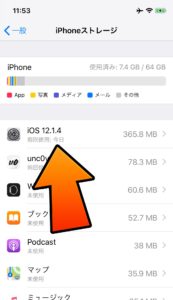
ファイルが有った場合は、選択して「削除」を選びます。
削除したら、念のために再起動しておくと成功率が上がりますよ。
2.バックアップを取る
万が一データが紛失したり、壊れたりしても大丈夫なように、バックアップを作成してください。
iCloudは時間がかかるので、パソコンを使ってiTunesに保管する方法がおすすめです。
インストール
事前準備が終わったら、いよいよChimeraをインストールしていきます。
Chimeraはパソコンを使って脱獄する方法が有名ですが、今回は【iPhoneだけで脱獄する方法】を紹介します。
- Safariを開き、「Tweakbox」にアクセスする
- アクセスすると「iTunesで開きますか?」と表示されるので、「開く」を押して少し待つ

- もう一回ポップアップが表示されるので、今度は「インストール」を選択する

- しばらくすると、ホーム画面に「Chimera」アプリが登場する。
▼上記でダウンロード出来なかった場合のみ、下記をお試しください。
- Safariを開き、「CokernutX」にアクセスする
※海外向けの広告が表示されるのでご注意ください。 - 「Jailbeak」項目の、「Chimera for iOS12-12.2 and 12.4」を選択する
- ページ上部の茶色い「install」ボタンを選択する
- ポップアップが表示されるので、「install」を選択する

※表示されたページに、今後の手順が記されています。
この記事と同様の内容になりますが、軽く読んでおくことをおすすめします。
アプリが登場したら、次のステップに進みましょう。
プロファイル設定
インストールされたアプリを動かすために、プロファイルの設定を行う必要があります。
- →→から、「Zhuhai Hengqin~」を選ぶ
※この名称は、Chimeraのバージョンによって異なる場合があります。上記の名称は一例なので、新しく追加されたプロファイルを選んでください。 - プロファイルと同じ名称の青文字をタップする

- 「信頼」を選ぶ

ここまで完了すれば、手順はあと少しです。
実行
プロファイルの設定を行ったことにより、脱獄ツールが動くようになりました。
実行する前に、念のため「機内モード」をオンにしておきましょう。
Chimeraの場合は特に、機内モードがオンになっていないと(電波を遮断していないと)失敗する確率が高くなってしまいます。
機内モードをオンにしたら、下記の手順で進めてください。
- ホーム画面の「Chimera」アプリを開く
- 中央の「Jailbreak」を押す

- ポップアップメッセージ(Reboot required)が表示されたら、OKを押して再起動させる

- 再び「Chimera」アプリを開き、「Jailbreak」を押す
- 進行が2/3から3/3へ進む

- 3/3まで進むと、自動でリスプリング(ホーム画面の読み込み直し)が行われる
- リスプリングが終わり、ホーム画面に「Sileo」アプリがあれば、無事成功!

脱獄を実行するためには、再起動やリスプリングが行われます。
焦って強制終了したり、実行中に違う操作をしないように注意してくださいね。
失敗したら
失敗してしまった時の対処法を紹介します。
途中で止まる
進行状況が「1/3」の状態でアプリが終了してしまったり、OKボタンを押していないのに勝手に再起動してしまった場合は、残念ながら失敗となります。
初めからもう一度やり直してみてください。
また、機内モードが「オン」になっているか、もう一度確認しましょう。
Sileoが起動しない・エラーが出る
unc0verのデータが残っている等、他の脱獄ツールを使用していませんか?
他のツールを使用している場合は、Chimeraは実行できません。
どうしてもエラーが解決できない場合、iPhoneをリセット(設定も含めて全て初期化)して、もう一度最初からインストールし直してみてください。
※iOSのバージョンにはご注意ください。
また、一回脱獄をオフにしてみると、問題なく作動する場合もあります。
端末を再起動し、もう一度「Chimeraアプリ」を開いて「Jailbreak」を実行しましょう。
脱獄後の再起動は要注意
脱獄を行った後に端末を再起動すると、脱獄アプリが動作停止になってしまいます。
その場合は、インストール時と同じように、Chimeraアプリを開いて「Jailbreak」を実行してください。
進行状況が「3/3」になり、リスプリング(ホーム画面の読み込み直し)が行われれば、再脱獄が完了します。
まとめ
Chimeraは、unc0verよりも速くて軽いと評判です。
しかし、署名の切り替わりが激しい為すぐに使えなくなってしまったり、一部のアプリが動かなくなってしまったりするというデメリットもあります。
Chimeraと相性が悪く、どうしても動かない場合は他の2ツールも試してみてくださいね。



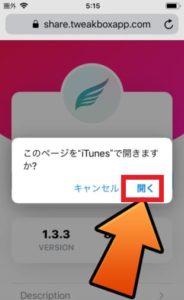
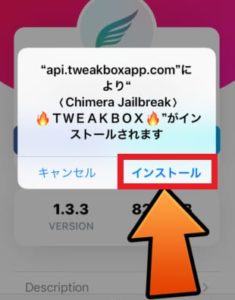
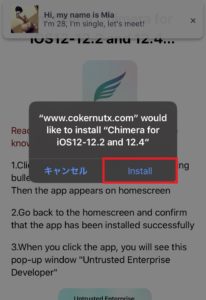
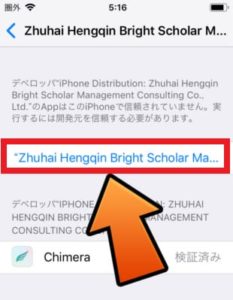
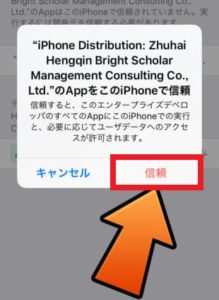
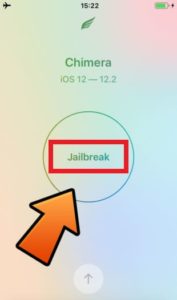
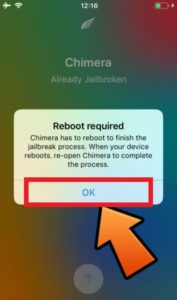
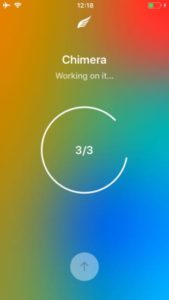
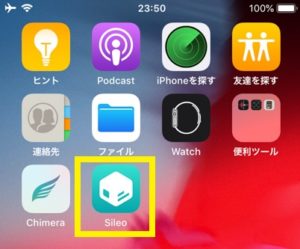


iPhone6,iOS12.1.4
アプリのダウンロードが出来ないですね。
情報が少なすぎて、どういう状況であるのか分かりかねますが、考えられる要因をいくつか記載致します。
①iPhoneの容量が残り少ない
②広告ブロックアプリ、ウイルス対策アプリを入れている
③iPhoneの設定で、ポップアップやSafari等に対して厳しい設定をされている
Chimeraが難しい場合、unc0verもお試しください。
https://tonarino-iphone.com/benri/unc0ver-jailbreak
Tweakboxの署名が切れています
情報ありがとうございます!
下記の、「そら様」への回答をご確認いただけますと幸いですm(_ _)m
アプリがインストール出来ない
https://www.cokernutx.com/mobileIndex.php
こちらの「Jailbeak」→「Chimera」からはどうでしょうか?
無事に成功した場合、記事を修正しますのでご報告いただけると嬉しいですm(_ _)m
ウイルスに感染していますっていう表示になってしまいます
私の端末ですと、そのような画面は表示されません・・・。ポップアップ詐欺的な画面でしょうか?
履歴等を全削除しても、また同じようなポップアップが表示されてしまう場合は、心配なので上記のサイトは利用されないようにお願い致します。
無事インストールできました
良かったです!!
ご報告ありがとうございます(*^-^*)
iOSが12.4.6の脱獄方法を教えてください(iPhone6で
同じ機体を持っていないので何とも言えないのですが、この記事通りに上手く進まないようであれば、Chimeraでの脱獄は難しいかもしれません・・・。
もう一つの脱獄ツール「unc0ver」もお試しください。
個人的な意見ですが、iOS 12.4よりも12.0~12.2の端末をお使いになられた方が成功率は上がるかもしれません。
また、同じ端末でも脱獄の成功確率が違うとの報告を見かけます。
通信環境も端末の使用状況も異なりますので、こればっかりは、ご自身で色々試してみてくださると幸いです。
質問です。
キメラによる脱獄ができなくなってしまい自分の端末にSileoが入っている状態でもunc0verでの脱獄は可能なのでしょうか?
自分はunc0verで脱獄しようとしてもシディアは入らなかったです。
入獄状態であれば使い分けることができるはずですが、失敗するリスクを回避するためにも、私は都度入れ替えています。
既に入っているSileoを手放すことにはなりますが、成功確率を高めるためには一旦初期化して入れ直すことをおすすめしますm(_ _)m
(もしかしたら、お使いの端末ではunc0verよりもChimeraの方が相性が良いかもしれないので、初期化する際には十分にご注意ください)
https://www.cokernutx.com/mobileIndex.phpでキメラのインストールはできたのですがインストールが完了しません。
途中で止まってしまったアプリを削除し、キャッシュ・履歴等も全削除していただき、再びチャレンジしても途中で止まってしまいますか?
回線による失敗も考えられますので、十分に速度が出ている環境にて再び実行してみてくださいm(_ _)m
それでもダメだと何かが干渉しているかもしれないので、iPhoneをリセットしてみることをおすすめ致します。
はじめまして。質問です。
Chimeraは導入出来たんですけどChimeraを開くとjailbreakではなくらIncompatibleと出てきて出来ません。
ちなみにiOSは12.41です。
その画面を見たことが無いので何とも言えないのですが、Incompatibleは直訳すると「非互換・非対応」なので、対象外の可能性が高いです。
iPhone XSシリーズ等の対象外の端末をお使いではないでしょうか?
また、しずく様(2020年4月7日 01:57)への回答でも書きましたが、個人的にiOS 12.4以降の端末は相性が悪かったと感じています。
端末や環境によるとは思いますが、あまりお力になれずすみません。